Apa Itu Pingback WordPress? Penjelasan dan Cara Kerjanya
Kita misalkan pingback sebagai tag atau mention di Instagram dan Facebook. Pingback akan mengirimkan notifikasi bilamana blog post Anda di-tag atau di-mention. Fungsi utama pingback tak jauh-jauh dari pemberitahuan akan adanya tag atau mention, hanya saja sedikit lebih kompleks. Jadi, apa itu pingback?

WordPress mendefinisikan pingback sebagai tipe komentar khusus yang dibuat ketika blog post Anda tertaut dengan postingan blog lain. Fitur ini akan berfungsi bilamana blog tersebut mengaktifkannya. Masih belum begitu jelas? Baiklah, kami akan sebisa mungkin mencoba membahasnya agar Anda bisa memahami apa itu pingback.
Bagaimana Cara Kerja Pingback?
Pingback merupakan notifikasi yang aktif secara otomatis. Di sini kami akan coba membuat ilustrasi tentang cara kerja pingback – anggap saja pingback sudah diaktifkan di situs WordPress.
- A menulis postingan dan menautkannya ke postingan lain di website atau blog milik B.
- Blogger A mempublish postingan tersebut.
- WordPress akan mengirimkan pingback ke website B.
- Pingback akan muncul di bawah bagian komentar dari postingan yang ditautkan. Berikut tampilannya:
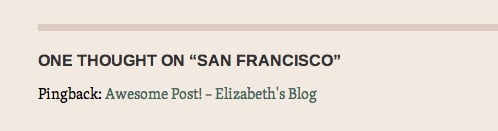
Kemunculan pingback seolah-olah mengatakan, “Halo, saya baru saja menautkan halaman ini di postingan blog saya”.
Satu hal penting yang perlu Anda ketahui adalah pingback merupakan fitur asli atau bawaan dari platform WordPress. Jika ingin melakukan hal serupa di platform lain, misalnya Blogger, gunakanlah trackback. Hanya saja, cara kerja pingback dan trackback berbeda. Trackback tidak berfungsi secara otomatis. Berikut ilustrasinya:
1. A (user WordPress) menulis postingan dan ingin menautkannya ke postingan tertentu di website B (Blogger).
2. A membuka postingan B dan mencari URL trackback di sekitar area komentar. Seperti inilah tampilan trackback:

3. A menyalin URL trackback dan memasukkannya ke visual editor WordPress.
4. A mempublikasikan artikel dan pemicu pingback untuk muncul di postingan B. Tampilannya seperti ini:

Tampilan fisik trackback sedikit berbeda karena memuat kutipan konten. Sebaiknya, gunakan URL yang spesifik untuk trackback dan bukannya URL dari kolom alamat browser (address bar). Selebihnya, pingback dan trackback hampir sama.
Mengonfigurasikan Pingback WordPress
Untuk menggunakan pingback, Anda tidak butuh kemampuan khusus. Percayalah, Anda pasti bisa melakukannya dalam sekejap. Seperti yang sudah disebutkan tadi, pingback akan aktif bilamana blog Anda dan blog yang ditautkan mengizinkan fitur ini berfungsi. Agar dapat dengan leluasa mengontrol fitur ini, kenali lebih dulu beberapa pengaturannya:
Mengaktifkan atau Menonaktifkan Pingback
Buka Setting > Discussion dan silakan beri atau hilangkan tanda centang dari kotak aktivasi (activation box).
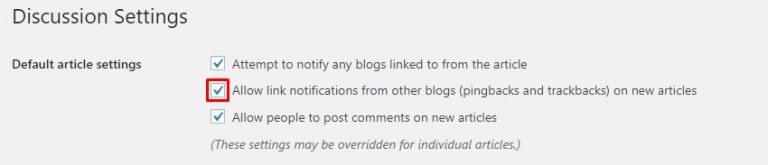
WordPress akan mengirimkan permintaan satu kali yang meminta persetujuan Anda apakah mau menerima pingback yang dikirimkan oleh blogger lain atau tidak. Untuk menjawab permintaan persetujuan ini, buka Discussion Settings dan cari Comment Moderation> Moderation queue. Sekali pingback diterima, maka di lain hari pada saat blogger mengirimkan fitur ini, mereka tidak akan lagi meminta persetujuan Anda. Pingback akan aktif dan muncul secara otomatis.
Menonaktifkan Self-pingback
Ketika mengaktifkan fitur ini, anehnya Anda akan menerima permintaan persetujuan meskipun yang ditautkan adalah postingan sendiri. Keadaan ini disebut self-ping. Jika Anda rajin menulis konten dan kerap menautkan link ke postingan-postingan sebelumnya, maka permintaan persetujuan yang dimunculkan pingback pasti rasanya akan sedikit mengganggu. Untungnya, self-pingback dapat dinonaktifkan.
Ubah atau ganti URL lengkap dengan slug post. Contohnya, kami ingin menautkan artikel kami sendiri yang berjudul Apa Itu WordPress.
Alih-alih menggunakan URL lengkap
Kami ganti dengan slug:
apa-itu-wordpress
Dengan begini, permintaan persetujuan ke setiap postingan yang ada di blog Anda sendiri akan dinonaktifkan. Meski terkadang visual editor akan secara otomatis menuliskan kembali URL lengkap, setidaknya menggantinya dengan slug dapat mengatasi masalah.
Selain mengganti URL lengkap dengan slug, Anda juga bisa menggunakan plugin, seperti No Self Pings dan Disabler. Apabila paham PHP, silakan salin kode di bawah ini ke file functions.php.
{code type=php}//remove pings to self
function no_self_ping( &$links ) {
$home = get_option( ‘home’ );
foreach ( $links as $l => $link )
if ( 0 === strpos( $link, $home ) )
unset($links[$l]);
}
add_action( ‘pre_ping’, ‘no_self_ping’ );{/code}
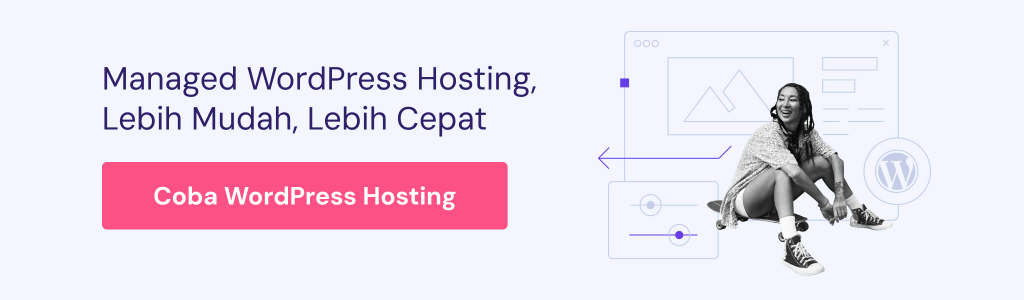
Jadi, Apakah Fitur Ini Diperlukan?
Untuk website yang sedang berkembang, pingback akan menjadi tool yang sangat powerful. Dengan diaktifkannya pingback, orang-orang yang membaca postingan yang tertaut dengan blog Anda akan mengklik pingback sehingga jumlah trafik website akan semakin bertambah. Komentar yang otomatis muncul juga akan meningkatkan engagement Anda di lingkungan blogger.
Hanya saja, pingback akan menjadikan situs atau blog Anda riskan terhadap spam dan serangan berbahaya lainnya. Di sini Anda punya dua pilihan, yakni menonaktifkan fitur pingback untuk menghindarkan website dari segala jenis serangan online atau menginstall plugin keamanan, seperti Cloudflare dan Disable XML-RPC.
Selalu utamakan keamanan website Anda terlepas dari diaktifkannya pingback atau tidak!

